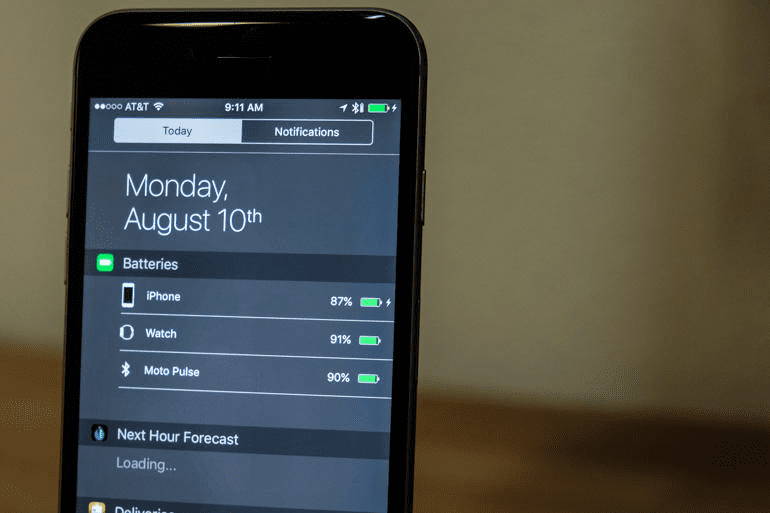
Попытка Apple навести порядок в хаосе гудков и звуков, постоянно освещающих наши iPhone, с момента выпуска в 2011 году претерпела ряд изменений. К сожалению, Центр уведомлений по-прежнему имеет репутацию немного сложного приложения, и добавление сторонних виджетов не помогло устранить путаницу.
Эта репутация не позволяет многим пользователям iPhone копаться в Центре уведомлений и обнаруживать его полезность. Однако понять эту функцию не так сложно, как кажется, и вы обязательно найдете что-то, что улучшит вашу работу с iOS. Итак, приступим.
СОДЕРЖАНИЕ
-
Понимание Центра уведомлений
- Просмотр уведомлений
- Сегодняшний просмотр и виджеты
- Похожие сообщения:
Понимание Центра уведомлений
Apple скопила много информации в Центре уведомлений. Доступ к нему можно получить, проведя вниз от верхнего края дисплея. Он разделен на две основные панели, которые называются "Сегодня" и "Уведомления". Последнее говорит само за себя, и внутри вы найдете уведомления от ваших приложений, для которых они активированы.
Просмотр уведомлений
При первой установке большинства приложений вам будет предложено разрешить уведомления. Если вы выберете «Да», большинство приложений по умолчанию будут отображать уведомления на панели «Просмотр уведомлений». Чтобы вас не перегружали, полезно не допускать, чтобы менее важные уведомления заполняли представление уведомлений.

Чтобы навести порядок, перейдите в приложение «Настройки» и выберите «Уведомления». Здесь у вас есть несколько вариантов того, как вы хотите, чтобы уведомления отображались в представлении уведомлений. Ниже вы увидите все свои приложения, и при выборе одного из них откроются параметры уведомлений для конкретного приложения. Включите опцию «Показать в центре уведомлений», чтобы приложение не засоряло элементы в представлении уведомлений. На этой странице вы также найдете некоторые другие варианты отображения уведомлений для этого приложения.
Сегодняшний просмотр и виджеты
С представлением «Сегодня» все становится немного сложнее, потому что именно здесь находятся виджеты. По сути, виджеты предоставляют вам лакомые кусочки информации. Однако с тех пор, как Apple открыла двери для сторонних разработчиков, многие из них теперь предлагают множество функций.
В верхней части экрана «Сегодня» отображается сегодняшняя дата, погода и некоторые важные данные о местоположении, если у вас включены службы определения местоположения. Обычно это время, которое вам понадобится, чтобы поехать домой или на следующий прием. Ниже этой информации указано, где находятся виджеты.
По умолчанию в представлении «Сегодня» активны виджеты из некоторых собственных приложений Apple, например «Календарь», «Акции» и «Напоминания». Если вы прокрутите страницу «Сегодня» вниз, вы увидите кнопку «Изменить», которая позволяет добавлять, удалять и переупорядочивать виджеты. Если для каких-либо сторонних приложений доступен виджет, он также будет отображаться здесь.
Как уже упоминалось, теперь с помощью виджетов вы можете выполнять множество мощных задач прямо из Центра уведомлений без необходимости открывать приложение. При установке нового приложения обязательно проверьте наличие сопутствующего виджета.
Мы надеемся, что iOS 10 не за горами, и Apple улучшит Центр уведомлений, чтобы сделать его менее сложным. Конечно, с таким объемом информации, который поступает в ваш iPhone, навести порядок во всем этом непросто. Как вы думаете, как Apple могла бы улучшить Центр уведомлений?